Mitme faili e-posti või muu vahendi saatmise lihtsustamiseks sisaldab Apple kiiret otsingu kontekstimenüü valikut, et zipida failide ja kaustade valimine arhiivi, mis mitte ainult ei taga failide ühtsust, vaid võib ka oluliselt vähendada faili suurus. Kuigi see on mugav, ei paku Apple võimalust arhiivi sisu krüptimiseks või turvaliseks parooliga; sellegipoolest on vajadus seda teha, kui see on vajalik.
Faili või kausta krüpteeritud ZIP-faili paigutamiseks peate kasutama terminali ja tegema järgmised toimingud:
- Sisestage järgmine käsk, millele järgneb üks tühik:
zip -e ~ / Desktop / arhiiv.zip
- Lohistage soovitud faile sisaldav kaust terminali aknasse, nii et käsk näeb välja järgmine:
zip -e ~ / Desktop / archive.zip / Path / to / kaust
- Vajutage Enter, seejärel sisestage arhiivi jaoks kasutatav parool ning krüpteeritud fail ilmub teie töölauale.
See meetod võib olla natuke tülikas ja see ei ole ka OS X-i failide krüptimise väga hea rakendamine, nii et kui te plaanite failide kogude korrapäraselt krüptida, siis on teie parim valik kasutada alternatiivseid vahendeid.
Apple'i eelistatud failide krüpteerimiskonteiner on ketta kujutis, mis on füüsiline ketas (kõvaketas või DVD) jäljendav pakendivorming. Neid pilte saab luua Disk Utility abil, valides suvandi Disk Utility (kausta või uue tühja pildi) suvandi menüüst File> New. Kuigi see valik on jõuline, peab Disk Utility kasutamine kasutama seda ebamugavaks; siiski saate seadistada Finderi teenuse Automatoriga, mis võimaldab kiiret juurdepääsu krüpteeritud ketta pildile mis tahes failide ja kaustade valikust.
Selleks avage Automator programm ja tehke järgmist.
- Valige uue töövoo loomisel teenusevalik (see näeb välja nagu suur käik).
- Teenuse sisendite (töövoo ülaosas asuvad menüüd) jaoks valige "failid või kaustad" ja valige valikuks valik Finder.
- Järgmine mine toimingute teegisse ja lohista uus plaadifunktsioon töövoo alale (otsige seda, kui te seda ei leia).
- Muutke kujutise valikuid nii, et suurus on seatud nii, et selle suurus sobiks selle sisuga, ja märkige ka märkeruut Krüpti. Soovi korral saate nimetada helitugevuse ja ketta pildifailide nimed; vastasel juhul (ja võib-olla intuitiivsemalt) nimetatakse neid päritolustaatusega failide ja kaustade järgi. Vaikimisi luuakse uus pilt töölauale, kuid saate seda asukohta muuta.
- Lõpuks, vaikefunktsioon, kui pilt on loodud, on selle avamine, kuid seda saab muuta, et kuvada pilt Finderis. Selleks vali "Disk Image" toimingust "Unmount and image image image" (see on viimane valik) ja seejärel leidke ja lisage tööprotsessile Reveal Finder Items tegevus.

Kui olete lõpetanud, salvestage tööprotsess ja anna talle nimi, näiteks "krüpteeritud kettapilt valikust", mille järel see muutub kättesaadavaks menüüst Teenused ja muud rakendused, mis saavad faile ja kaustu süsteemi teenustele edastada. Uue loodud teenuse kasutamiseks valige mõned failid, mida soovite krüptida, ja paremklõpsake neid, et kuvada Finderi kontekstimenüü. Alammenüüs Teenused valige valikust Krüpteeritud kettapilt ja teenus palub teil parooli. Pärast parooli esitamist avab süsteem Finderis uue ketta pildi, mis peaks olema AES 128-bitise krüpteerimise abil kokkusurutud ja krüpteeritud.



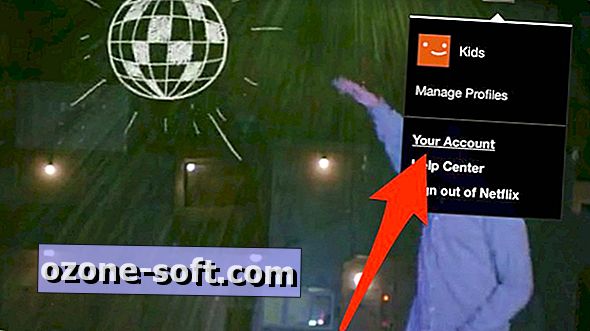









Jäta Oma Kommentaar